1、在WPS文档中插入艺术字
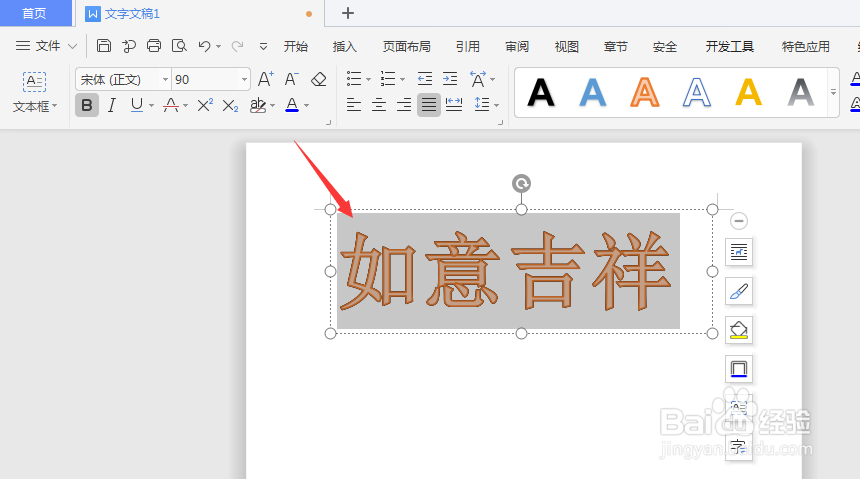
2、选择艺术字,然后选择打开文本轮廓,选择底部的【更多设置】
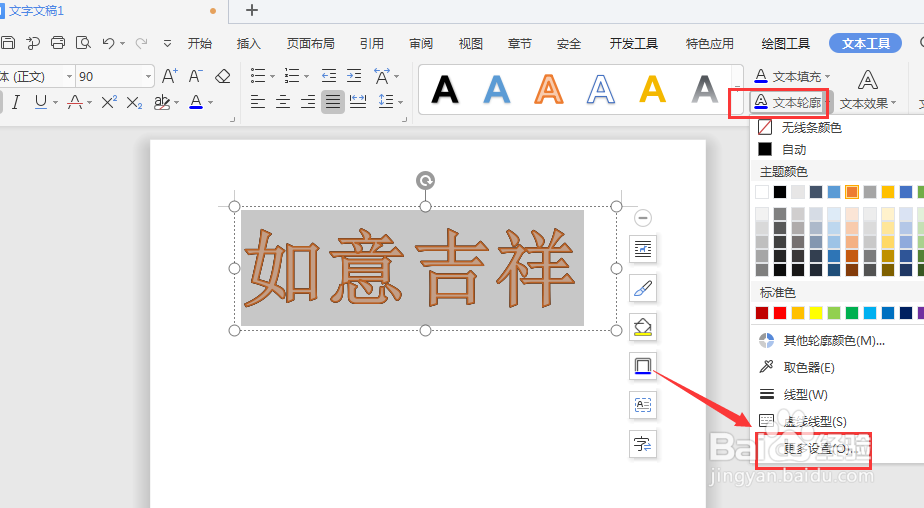
3、在打开属性栏中,选择如图的【文本选项】-【文本轮廓】属性
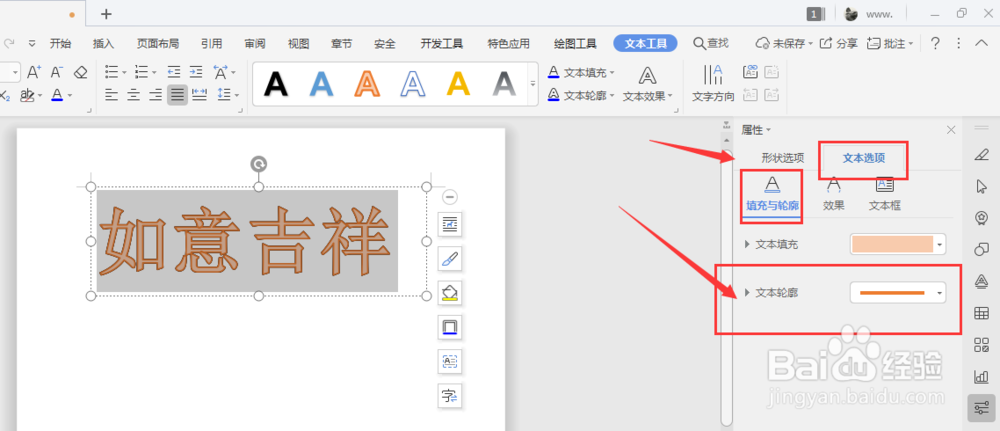
4、选择其中的渐变线属性
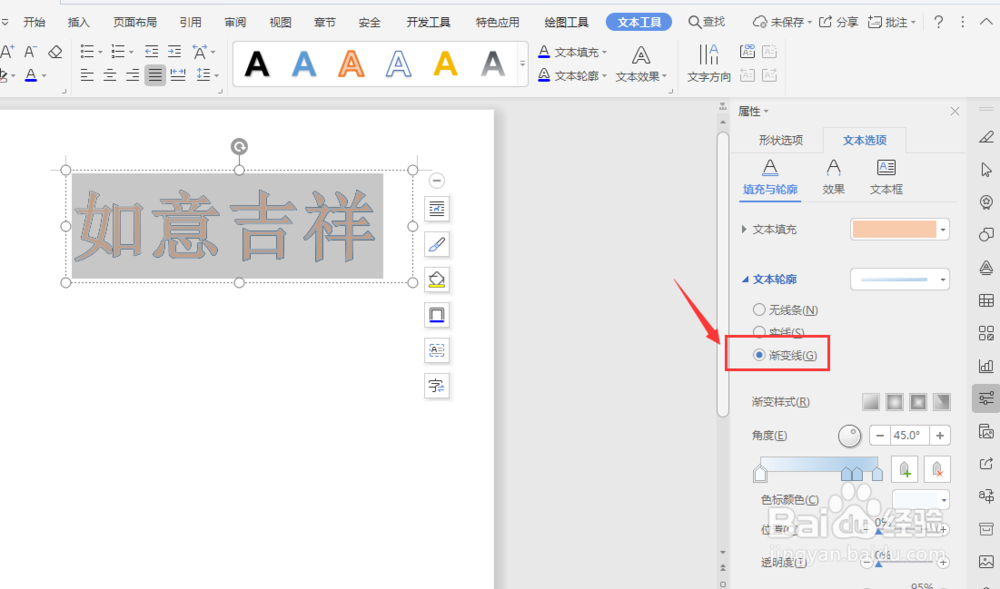
5、打开下方颜色面板,调整颜色
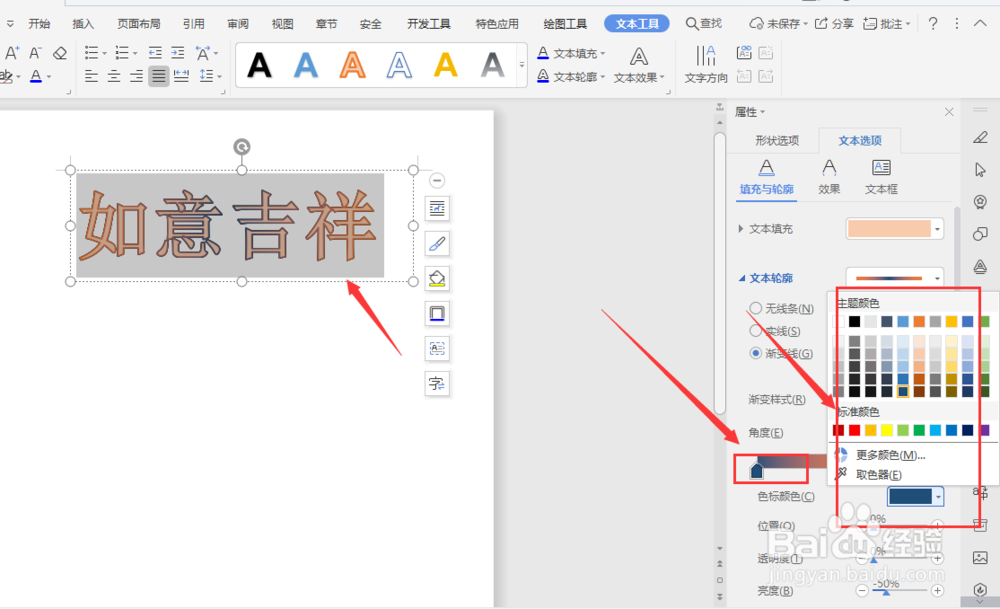
6、在渐变属性栏中选择更改渐变样式、宽度等属性
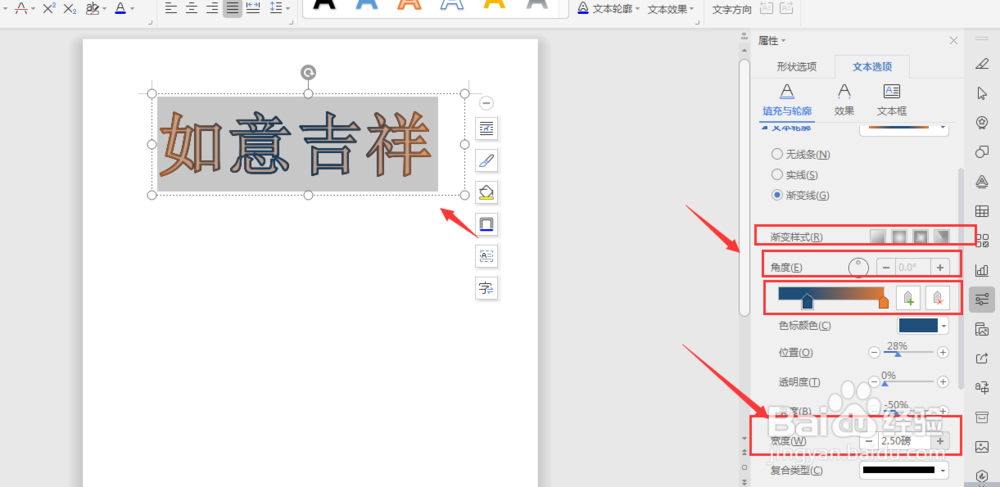
7、总结:1.在WPS文档中侑喏嵋甲插入艺术字2.选择艺术字,然后选择打开文本轮廓,选择底部的【更多设置】3.打开属性栏,选择【文本选项】-【文本掭跞绅昭轮廓】属性4.选择其中的渐变线属性5.打开下方颜色面板,调整颜色6.在渐变属性栏中选择更改渐变样式、宽度等属性
